在日常办公与数据处理过程中,Excel表格的文本换行功能是职场人士必须掌握的基础技能。与常规文档换行不同,表格单元格的换行操作需要特定技巧支持,本文将系统讲解三种实用换行方案,帮助用户提升表格排版效率。
Excel换行功能应用技巧:
方案一:智能自动换行模式
该功能可根据单元格宽度自动调整文本显示方式,特别适合处理长文本内容。启用后系统会实时计算字符长度与列宽关系,自动折行显示文本内容,操作流程如下:
1. 鼠标左键选取目标单元格区域
2. 定位至功能区的"开始"选项卡
3. 在"对齐方式"组中点击换行图标
调整前效果:
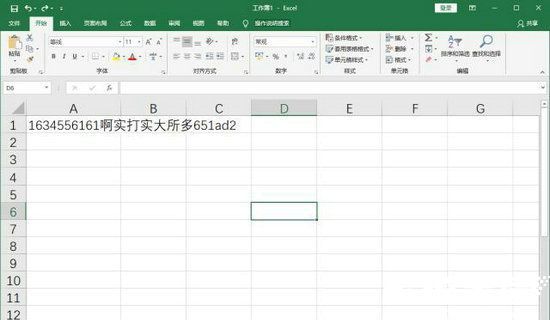
启用后效果:
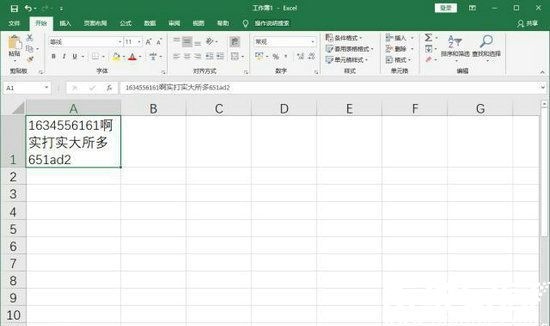
方案二:精准定位换行符插入
当需要特定位置强制分行时,可采用快捷键组合实现精准控制。此方法支持自定义断句位置,尤其适合制作多行信息展示,具体实施步骤:
1. 双击单元格进入编辑状态
2. 将光标定位至需要分行的字符后
3. 同时按下Alt+Enter组合键
4. 按Enter键确认修改
调整前效果:
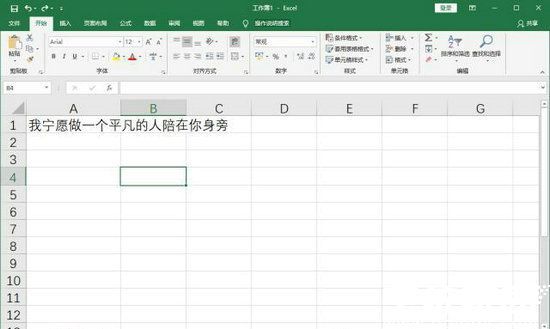
调整后效果:
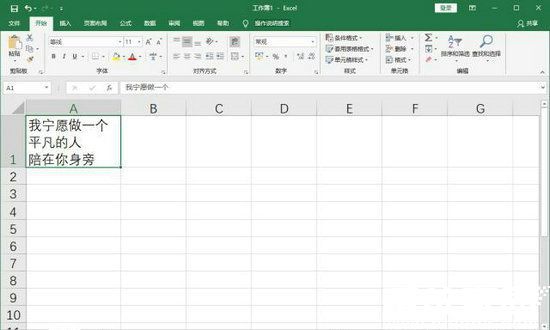
方案三:CHAR函数组合应用
通过公式编辑器使用特殊字符函数,可实现跨单元格数据整合换行。该方案适合合并多单元格内容并进行格式化显示,公式构建方法如下:
1. 在目标单元格输入=A2&CHAR(10)&B2
2. 启用自动换行功能
3. 调整行高获得最佳显示效果
公式应用效果:
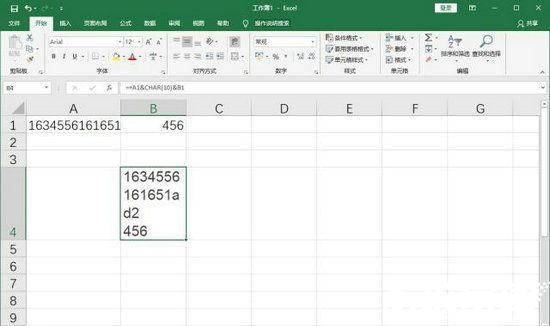
通过掌握自动换行、手动换行与公式换行三种核心技巧,用户可有效提升表格数据处理效率。建议根据实际工作场景灵活选用不同方案,当处理批量数据时推荐优先使用自动换行功能,制作特殊格式报表时可结合快捷键与公式实现精准排版。定期练习这些技巧将显著增强表格制作的规范性与美观度。





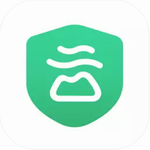







 王牌视频应用免费下载安装
王牌视频应用免费下载安装 速悦音乐苹果版免费下载
速悦音乐苹果版免费下载 才士题库免费版下载与功能详解
才士题库免费版下载与功能详解 鲤享短视频达人创作必备工具
鲤享短视频达人创作必备工具 360安全浏览器2023安卓版全新上线
360安全浏览器2023安卓版全新上线 云端同步移动创作工具使用心得
云端同步移动创作工具使用心得 看天下精选杂志阅读
看天下精选杂志阅读 凤凰新闻2024新版下载与特色详解
凤凰新闻2024新版下载与特色详解